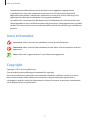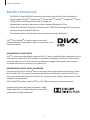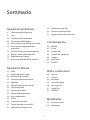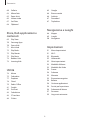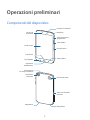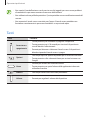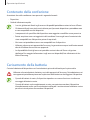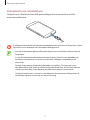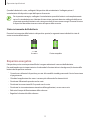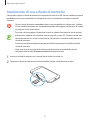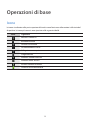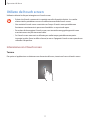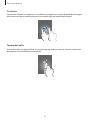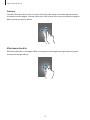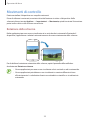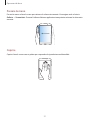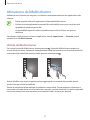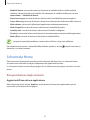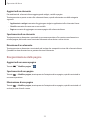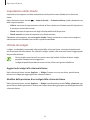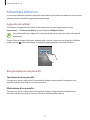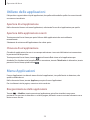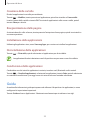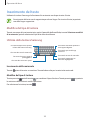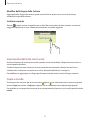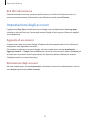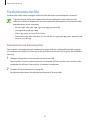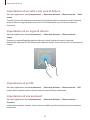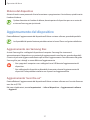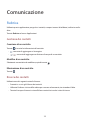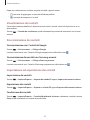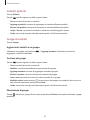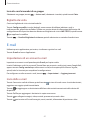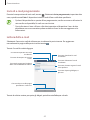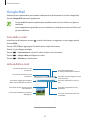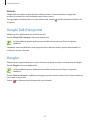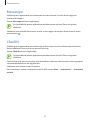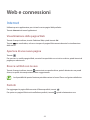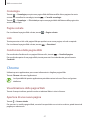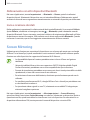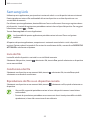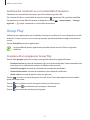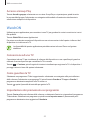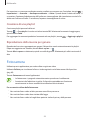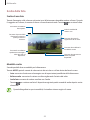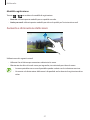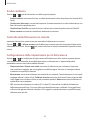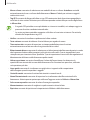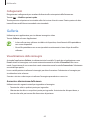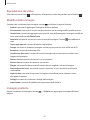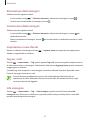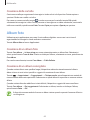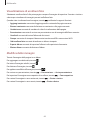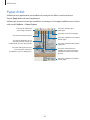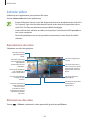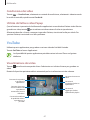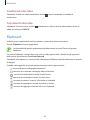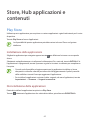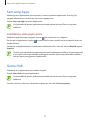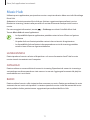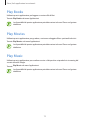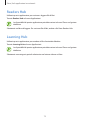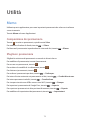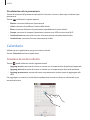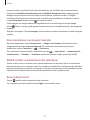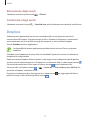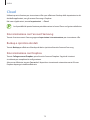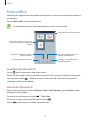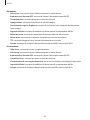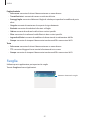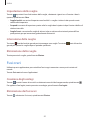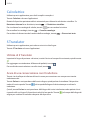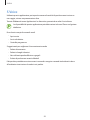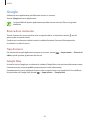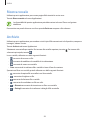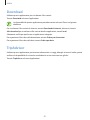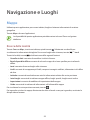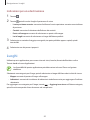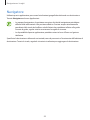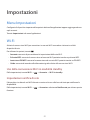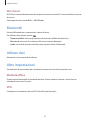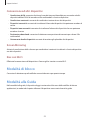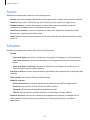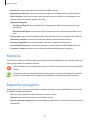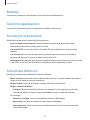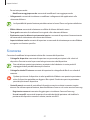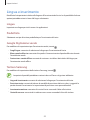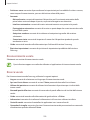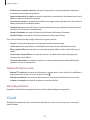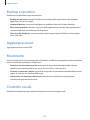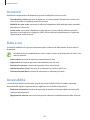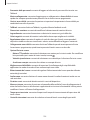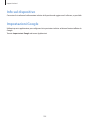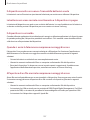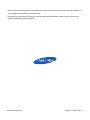2
Info sul manuale
Grazie per aver acquistato questo dispositivo Samsung. Le innovative e performanti tecnologie
integrate in questo dispositivo vi permetteranno di accedere e sfruttare completamente i servizi
web, tutti i tipi di contenuti multimediali e migliaia di applicazioni sia per il lavoro che per il tempo
libero. Apprezzerete tutto questo grazie anche all’interfaccia utente appositamente studiata per
questo dispositivo, che vi permetterà di controllarlo e gestirlo in modo intuitivo, semplice e veloce.
Il presente manuale è stato realizzato in modo specifico per offrirvi una guida delle funzioni e delle
caratteristiche del dispositivo.
•
Leggete il presente manuale prima di utilizzare il dispositivo per garantirne un uso sicuro e
corretto.
•
Le descrizioni si basano sulle impostazioni predefinite del dispositivo.
•
Le immagini e le anteprime delle pagine utilizzate potrebbero variare nell'aspetto dal prodotto
reale.
•
I contenuti potrebbero variare dal prodotto finale o dal software fornito dal produttore o gestore
telefonico e potrebbero essere modificati senza preavviso. Per la versione più recente del
manuale, consultate il sito
www.samsung.com
.
•
I contenuti (ad alta qualità) ad alto assorbimento di CPU e RAM incideranno sulle prestazioni
generali del dispositivo. Le applicazioni collegate al contenuto potrebbero non funzionare
correttamente in base alle specifiche del dispositivo e all'ambiente in cui viene utilizzato.
•
Le funzioni, i servizi e gli accessori disponibili potrebbero variare in base al dispositivo, alla
versione software e al Paese.
•
I servizi del tablet e gli accessori disponibili potrebbero variare in base al Paese o al gestore
telefonico.
•
Le applicazioni e le relative funzioni potrebbero variare in base al Paese o alle specifiche
hardware. Samsung non è responsabile per i problemi di prestazione causati dalle applicazioni
fornite da altri.
•
Samsung non è responsabile per i problemi di prestazione o incompatibilità causati dalla
modifica delle impostazioni di registro o del software del sistema operativo. Il tentativo di
personalizzare il sistema operativo potrebbe causare il malfunzionamento del dispositivo o delle
applicazioni.
•
Il software, i suoni, gli sfondi, le immagini e gli altri contenuti multimediali forniti con il
dispositivo sono concessi in licenza per uso limitato. L'estrazione e l'utilizzo di questi materiali
per scopi commerciali o altri scopi costituisce una violazione delle leggi sul copyright. La piena
responsabilità per l'utilizzo illegale dei multimedia spetta agli utenti.

Info sul manuale
3
•
Le applicazioni predefinite fornite con il dispositivo sono soggette ad aggiornamenti
e potrebbero non essere più supportate senza preavviso. Per informazioni relative alle
applicazioni preinstallate sul dispositivo, contattate un centro di assistenza Samsung. Per le
applicazioni installate da voi, contattate il vostro gestore telefonico.
•
La modifica del sistema operativo del dispositivo o l'installazione di un software da fonti non
ufficiali potrebbe causare il malfunzionamento del dispositivo e il danneggiamento o la perdita
dei dati. Tali azioni costituiscono una violazione dell'accordo di licenza Samsung e annullano la
garanzia.
Icone informative
Avvertenza: indica situazioni che potrebbero causare lesioni alle persone
Attenzione: indica situazioni che potrebbero causare danni al vostro dispositivo o ad altri
apparecchi
Nota: indica note, suggerimenti per l'uso o informazioni aggiuntive
Copyright
Copyright © 2013 Samsung Electronics
Questa guida è protetta dalle leggi internazionali sul copyright.
Nessuna parte di questa guida può essere riprodotta, distribuita, tradotta o trasmessa in alcuna
forma o tramite alcun mezzo, elettronico o meccanico, compresi fotocopie, registrazione o
salvataggio in qualsiasi archivio di informazioni o sistema di recupero, senza previa autorizzazione
scritta da parte di Samsung Electronics.

Info sul manuale
4
Marchi commerciali
•
SAMSUNG e il logo SAMSUNG sono marchi commerciali registrati di Samsung Electronics.
•
Il logo Android, Google
™
, Google Maps
™
, Google Mail
™
, YouTube
™
, Google Play
™
Store e
Google Talk
™
sono marchi commerciali di Google, Inc.
•
Bluetooth
®
è un marchio depositato in tutto il mondo di Bluetooth SIG, Inc.
•
Wi-Fi
®
, Wi-Fi Protected Setup
™
, Wi-Fi Direct
™
, Wi-Fi CERTIFIED
™
e il logo Wi-Fi sono marchi
commerciali registrati di Wi-Fi Alliance.
•
Tutti gli altri marchi e diritti d'autore sono proprietà dei rispettivi proprietari.
DivX
®
, DivX Certified
®
e i loghi associati sono marchi
commerciali di Rovi Corporation o delle sue consociate e sono
utilizzati in licenza.
INFORMAZIONI SU DIVX VIDEO
DivX
®
è un formato video digitale creato da DivX, LLC, una consociata di Rovi Corporation. Questo
è un dispositivo ufficiale DivX Certified
®
la cui capacità di riprodurre video DivX è stata verificata
attraverso rigorosi test. Visitate
www.divx.com
per avere maggiori informazioni e per scaricare
strumenti software per convertire i file in video DivX.
INFORMAZIONI SU DIVX VIDEO-ON-DEMAND
Questo dispositivo DivX Certified
®
deve essere registrato per poter riprodurre filmati DivX Video-
on-Demand (VOD). Per ottenere il codice di registrazione, individuate la sezione DivX VOD nel
menu Impostazioni del dispositivo. Visitate il sito
vod.divx.com
per ulteriori informazioni su come
completare la registrazione.
DivX Certified
®
riproduce video DivX
®
fino a HD 720p, compreso il contenuto premium.
Prodotto sotto licenza dai Dolby Laboratories. Dolby,
Dolby Digital Plus e il simbolo doppia-D sono marchi
commerciali di Dolby Laboratories.

5
Sommario
Operazioni preliminari
8 Componenti del dispositivo
9 Tasti
10 Contenuto della confezione
10 Caricamento della batteria
13 Inserimento di una scheda di memoria
14 Accensione o spegnimento del
dispositivo
15 Corretta impugnatura del dispositivo
15 Blocco o sblocco del dispositivo
15 Regolazione del volume
15 Attivazione della Modalità silenziosa
Operazioni di base
16 Icone
17 Utilizzo del touch screen
20 Movimenti di controllo
22 Attivazione del Multischermo
23 Notifiche
23 Pannello impostazioni rapide
24 Schermata Home
27 Schermata di blocco
28 Utilizzo delle applicazioni
28 Menu Applicazioni
29 Guida
30 Inserimento del testo
32 Connessione ad una rete Wi-Fi
33 Impostazione degli account
34 Trasferimento dei file
35 Protezione del dispositivo
37 Aggiornamento del dispositivo
Comunicazione
38 Rubrica
41 E-mail
43 Google Mail
44 Google Talk (Hangouts)
44 Google+
45 Messenger
45 ChatON
Web e connessioni
46 Internet
47 Chrome
48 Bluetooth
49 Screen Mirroring
50 Samsung Link
51 Group Play
52 WatchON
Multimedia
53 Lettore musicale
54 Fotocamera

Sommario
6
85 Google
86 Ricerca vocale
86 Archivio
87 Download
87 TripAdvisor
Navigazione e Luoghi
88 Mappe
89 Luoghi
90 Navigatore
Impostazioni
91 Menu Impostazioni
91 Wi-Fi
92 Bluetooth
92 Utilizzo dati
92 Altre impostazioni
93 Modalità di blocco
93 Modalità alla Guida
94 Suono
94 Schermo
95 Memoria
95 Risparmio energetico
96 Batteria
96 Gestione applicazioni
96 Servizi per la posizione
96 Schermata di blocco
97 Sicurezza
99 Lingua e inserimento
60 Galleria
63 Album foto
65 Paper Artist
66 Lettore video
67 YouTube
68 Flipboard
Store, Hub applicazioni e
contenuti
69 Play Store
70 Samsung Apps
70 Game Hub
71 Music Hub
72 Play Books
72 Play Movies
72 Play Music
73 Readers Hub
73 Learning Hub
Utilità
74 Memo
75 Calendario
77 Dropbox
78 Cloud
79 Polaris Office
81 Sveglia
82 Fusi orari
83 Calcolatrice
83 S Translator
84 S Voice

8
Operazioni preliminari
Componenti del dispositivo
Tasto Opzioni
Connettore
multifunzione
Tasto Home
Touch screen
Tasto Indietro
Sensore di
luminosità
Fotocamera anteriore
Tasto Volume
Microfono
Porta infrarossi
Tasto Accensione o
spegnimento
Altoparlante
Altoparlante
Slot per la scheda di
memoria
Area antenna GPS
Fotocamera
posteriore
Connettore da
3,5 mm per auricolare

Operazioni preliminari
9
•
Non coprite l'area dell'antenna con le mani o con altri oggetti, per non causare problemi
di connettività e per non aumentare il consumo della batteria.
•
Non utilizzate alcuna pellicola protettiva. Questa potrebbe causare malfunzionamenti del
sensore.
•
Non esponete il touch screen a contatto con l'acqua. Il touch screen potrebbe non
funzionare correttamente in presenza di umidità o se esposto ad acqua.
Tasti
Tasto Funzione
Accensione o
spegnimento
•
Tenete premuto per accendere o spegnere il dispositivo.
•
Tenete premuto per 8-10 secondi per riavviare il dispositivo in
caso di blocchi o rallentamenti.
•
Premete per bloccare o sbloccare il touch screen. Il dispositivo si
bloccherà quando il touch screen si spegne.
Opzioni
•
Toccate per aprire le opzioni disponibili per la schermata corrente.
•
Tenete premuto sulla schermata Home per avviare la ricerca con
Google.
Home
•
Premete per tornare alla schermata Home.
•
Tenete premuto per aprire l'elenco delle applicazioni che avete
utilizzato di recente.
Indietro
•
Toccate per tornare alla schermata precedente.
Volume
•
Premete per regolare il volume del dispositivo.

Operazioni preliminari
10
Contenuto della confezione
Accertatevi che nella confezione siano presenti i seguenti elementi:
•
Dispositivo
•
Guida di riferimento rapido
•
I servizi, gli elementi forniti e gli accessori disponibili potrebbero variare in base al Paese.
•
Gli elementi forniti sono stati creati soltanto per il presente dispositivo e potrebbero non
essere compatibili con altri dispositivi.
•
I componenti e le specifiche del dispositivo sono soggette a modifiche senza preavviso.
•
Potete acquistare accessori aggiuntivi dal rivenditore Samsung di zona. Accertatevi che
siano compatibili con il dispositivo prima di acquistarli.
•
Altri accessori potrebbero non essere compatibili con il dispositivo.
•
Utilizzate solo accessori approvati da Samsung. La garanzia non copre i malfunzionamenti
dovuti all'utilizzo di accessori non approvati.
•
La disponibilità di tutti gli accessori potrebbe variare in base al Paese o al gestore
telefonico. Per maggiori informazioni sugli accessori disponibili, fate riferimento al sito
Web di Samsung.
Caricamento della batteria
Caricate la batteria del dispositivo con il caricabatteria, prima di utilizzarlo per la prima volta.
Utilizzate solo caricabatterie, batterie e cavi dati approvati da Samsung. Caricabatterie o cavi
non approvati potrebbero provocare l'esplosione della batteria o danneggiare il dispositivo.
•
Quando la batteria è scarica, il dispositivo riproduce un suono di avviso e visualizza un
messaggio di batteria scarica.
•
Quando la batteria sarà completamente scarica, non potrete accendere il dispositivo
immediatamente anche con il caricabatteria collegato. Lasciate caricare la batteria scarica
per alcuni minuti prima di accendere il dispositivo.

Operazioni preliminari
11
Caricamento con caricabatteria
Collegate il cavo USB all'alimentatore USB, quindi collegate l'altra estremità del cavo USB al
connettore multifunzione.
Il collegamento errato del caricabatteria potrebbe causare gravi danni al dispositivo. I danni
causati da un uso improprio non sono coperti dalla garanzia.
•
Durante il caricamento potrete utilizzare il dispositivo, ma la batteria verrà caricata più
lentamente.
•
In caso di alimentazione discontinua durante la carica, il touch screen potrebbe non
funzionare correttamente. In questo caso, dovrete scollegare il caricabatteria dal
dispositivo.
•
Durante il caricamento il dispositivo potrebbe surriscaldarsi. Ciò è normale e non
dovrebbe influire sulla durata o sulle prestazioni del dispositivo. Se la batteria dovesse
scaldarsi più del solito, il caricabatteria potrebbe interrompere il caricamento.
•
Qualora la batteria non si ricaricasse correttamente, dovrete portare il dispositivo e il
caricabatteria presso un centro di assistenza Samsung.

Operazioni preliminari
12
Quando la batteria è carica, scollegate il dispositivo dal caricabatteria. Scollegate prima il
caricabatteria dal dispositivo e poi dalla presa di corrente.
Per risparmiare energia, scollegate il caricabatteria quando la batteria sarà completamente
carica. Il caricabatteria non è dotato di interruttore, pertanto dovrete scollegarlo dalla presa
di corrente quando la batteria sarà carica per evitare di consumare energia. Durante la carica
il dispositivo dovrebbe rimanere vicino alla presa della corrente.
Stato caricamento della batteria
Durante il caricamento della batteria a dispositivo spento, la seguente icona indicherà lo stato di
carica corrente della batteria:
In carica Carica completa
Risparmio energetico
Il dispositivo può essere impostato affinché vengano ottimizzati i consumi della batteria.
Personalizzando queste impostazioni e disattivando le funzioni attive in background, la durata della
batteria del dispositivo aumenta:
•
Quando non utilizzate il dispositivo, passate alla modalità standby premendo il tasto Accensione
o spegnimento.
•
Chiudete le applicazioni che non vi servono più utilizzando Gestione attività.
•
Disattivate il Bluetooth quando non lo usate.
•
Disattivate la connessione Wi-Fi quando non la usate.
•
Disattivate la sincronizzazione automatica delle applicazioni, se non necessaria.
•
Riducete il tempo di illuminazione dello schermo.
•
Regolate la luminosità dello schermo.

Operazioni preliminari
13
Inserimento di una scheda di memoria
Il dispositivo supporta schede di memoria con capacità massima di 64 GB. Alcune schede di memoria
potrebbero non essere compatibili con il dispositivo, in base al produttore e al tipo di scheda di
memoria.
•
Alcune schede di memoria potrebbero non essere compatibili con il dispositivo. L'utilizzo
di una scheda di memoria non compatibile potrebbe danneggiare il dispositivo, la scheda
di memoria o i dati memorizzati.
•
Per evitare di danneggiare il dispositivo, inserite la scheda di memoria nel verso corretto.
•
Il dispositivo supporta solo schede di memoria con file system FAT. Qualora inseriste una
scheda formattata con un file system diverso, il dispositivo vi chiederà di riformattare la
scheda di memoria.
•
Scritture e cancellature frequenti potrebbero influire negativamente sulla durata della
scheda di memoria.
•
Dopo aver inserito una scheda di memoria nel dispositivo, la cartella della scheda
comparirà nella cartella
SD memory card
della memoria interna.
1
Inserite la scheda di memoria con i contatti dorati rivolti verso il basso.
2
Spingete la scheda di memoria verso l'interno dello slot fino a farla bloccare in sede.

Operazioni preliminari
14
Rimozione della scheda di memoria
Prima di rimuovere la scheda di memoria, disattivatela per una rimozione sicura. Nella schermata
Home, toccate
Applicaz.
→
Impostazioni
→
Memoria
→
Smonta scheda SD
.
Spingete la scheda di memoria verso l'interno e rilasciatela, quindi estraetela dallo slot.
Non rimuovete la scheda di memoria mentre il dispositivo sta trasferendo dati o accedendo
alle informazioni. Farlo potrebbe causare la perdita o il danneggiamento dei dati, della
scheda di memoria o del dispositivo. Samsung non è responsabile per perdite derivanti da
un utilizzo improprio di schede di memoria danneggiate.
Formattazione della scheda di memoria
Una scheda di memoria formattata su un computer potrebbe non essere compatibile con il
dispositivo. Formattate la scheda di memoria direttamente nel dispositivo.
Nella schermata Home, toccate
Applicaz.
→
Impostazioni
→
Memoria
→
Formatta scheda SD
→
Formatta scheda SD
→
Elimina tutto
.
Prima di formattare la scheda di memoria, ricordate di effettuare un backup di tutte le
informazioni importanti memorizzate sul dispositivo. La garanzia del produttore non copre
la perdita dei dati derivante dalle azioni dell'utente.
Accensione o spegnimento del dispositivo
Alla prima accensione del dispositivo, seguite le istruzioni visualizzate per configurarlo.
Tenete premuto il tasto Accensione o spegnimento per qualche secondo per accendere il dispositivo.

Operazioni preliminari
15
•
Attenetevi a tutte le avvertenze e le indicazioni specificate dal personale autorizzato
quando vi trovate in aree in cui l'utilizzo dei dispositivi senza fili è limitato, come ad
esempio sugli aeroplani e negli ospedali.
•
Tenete premuto il tasto Accensione o spegnimento e toccate
Modalità offline
per
disattivare tutte le connessioni di rete.
Per spegnere il dispositivo, tenete premuto il tasto Accensione o spegnimento, quindi toccate
Spegnimento
.
Corretta impugnatura del dispositivo
Non coprite l'area dell'antenna con le mani o con altri oggetti. Farlo potrebbe causare problemi di
connettività e influire sul consumo della batteria.
Blocco o sblocco del dispositivo
Bloccate il touch screen, quando non lo state utilizzando, per evitare operazioni indesiderate.
Premendo il tasto Accensione o spegnimento, il touch screen si spegne e il dispositivo entra nella
modalità di blocco. Il touch screen si bloccherà automaticamente quando non verrà utilizzato per un
certo periodo.
Per sbloccare il touch screen, premete il tasto Accensione o spegnimento o il tasto Home, quindi
muovete il dito in una direzione qualsiasi sulla parte inferiore del touch screen.
Regolazione del volume
Premete il tasto Volume in alto o in basso per regolare il volume della suoneria o il volume durante la
riproduzione di musica o video.
Attivazione della Modalità silenziosa
Utilizzate uno dei seguenti metodi:
•
Tenete premuto il tasto Volume in basso fino a passare alla Modalità silenziosa.
•
Tenete premuto il tasto Accensione o spegnimento, quindi toccate
Silenzioso
.
•
Aprite il pannello delle notifiche nella parte superiore del touch screen, quindi toccate
Suono
.

16
Operazioni di base
Icone
Le icone visualizzate nella parte superiore del touch screen forniscono informazioni sullo stato del
dispositivo. Le icone più comuni sono riportate nella seguente tabella.
Icona Significato
Rete Wi-Fi connessa
Bluetooth attivato
Sensore GPS attivato
Sincronizzazione in corso
Collegato a un computer
Sveglia attivata
Modalità silenziosa attivata
Modalità offline attivata
Errore o richiesta di verifica
Livello di carica della batteria

Operazioni di base
17
Utilizzo del touch screen
Utilizzate soltanto le dita per interagire con il touch screen.
•
Evitate che il touch screen entri in contatto con altri dispositivi elettrici. Le scariche
elettrostatiche potrebbero causare il malfunzionamento del touch screen.
•
Non mettete il touch screen a contatto con l'acqua. Il touch screen potrebbe non
funzionare correttamente in presenza di umidità o se esposto ad acqua.
•
Per evitare di danneggiare il touch screen, non toccatelo con oggetti appuntiti e non
esercitate eccessiva pressione con le dita.
•
Se il touch screen non venisse utilizzato per molto tempo, potrebbero comparire
immagini residue (burn-in dello schermo) o mosse. Spegnete il touch screen quando non
utilizzate il dispositivo.
Interazione con il touch screen
Toccare
Per aprire un'applicazione o selezionare un elemento dal menu, toccate un'icona sul touch screen.

Operazioni di base
18
Trascinare
Per spostare un'icona, una miniatura o visualizzare in anteprima uno spazio disponibile nelle pagine
della schermata Home, tenetela premuta e trascinatela nella posizione di destinazione.
Toccare due volte
Toccate due volte una pagina Web o un'immagine per ingrandirne una parte. Toccate nuovamente
due volte per tornare alla dimensione iniziale.

Operazioni di base
19
Scorrere
Scorrete il dito verso destra o verso sinistra sulla schermata Home o nel menu Applicazioni per
visualizzare un'altra pagina. Scorrete il dito verso l'alto o verso il basso per consultare una pagina
Web o un elenco, come la rubrica.
Allontanare due dita
Allontanate due dita su una pagina Web, una mappa o un'immagine per ingrandirne una parte.
Avvicinate le dita per ridurre.

Operazioni di base
20
Movimenti di controllo
Potete controllare il dispositivo con semplici movimenti.
Prima di utilizzare i movimenti, accertatevi che tale funzione sia attiva sul dispositivo. Nella
schermata Home, toccate
Applicaz.
→
Impostazioni
→
Movimento
, quindi trascinate l'interruttore
posto in alto a destra sullo schermo verso destra.
Rotazione dello schermo
Molte applicazioni possono essere visualizzate sia in verticale che in orizzontale. Ruotando il
dispositivo, l'applicazione si adatterà automaticamente al nuovo orientamento dello schermo.
Per disabilitare la rotazione automatica dello schermo, aprite il pannello delle notifiche e
deselezionate
Rotazione schermo
.
•
Alcune applicazioni possono essere visualizzate solo in verticale o solo in orizzontale.
•
Alcune applicazioni potrebbero essere visualizzate in maniera differente in base
all'orientamento. La calcolatrice diventa una calcolatrice scientifica se visualizzata in
orizzontale.
La pagina si sta caricando...
La pagina si sta caricando...
La pagina si sta caricando...
La pagina si sta caricando...
La pagina si sta caricando...
La pagina si sta caricando...
La pagina si sta caricando...
La pagina si sta caricando...
La pagina si sta caricando...
La pagina si sta caricando...
La pagina si sta caricando...
La pagina si sta caricando...
La pagina si sta caricando...
La pagina si sta caricando...
La pagina si sta caricando...
La pagina si sta caricando...
La pagina si sta caricando...
La pagina si sta caricando...
La pagina si sta caricando...
La pagina si sta caricando...
La pagina si sta caricando...
La pagina si sta caricando...
La pagina si sta caricando...
La pagina si sta caricando...
La pagina si sta caricando...
La pagina si sta caricando...
La pagina si sta caricando...
La pagina si sta caricando...
La pagina si sta caricando...
La pagina si sta caricando...
La pagina si sta caricando...
La pagina si sta caricando...
La pagina si sta caricando...
La pagina si sta caricando...
La pagina si sta caricando...
La pagina si sta caricando...
La pagina si sta caricando...
La pagina si sta caricando...
La pagina si sta caricando...
La pagina si sta caricando...
La pagina si sta caricando...
La pagina si sta caricando...
La pagina si sta caricando...
La pagina si sta caricando...
La pagina si sta caricando...
La pagina si sta caricando...
La pagina si sta caricando...
La pagina si sta caricando...
La pagina si sta caricando...
La pagina si sta caricando...
La pagina si sta caricando...
La pagina si sta caricando...
La pagina si sta caricando...
La pagina si sta caricando...
La pagina si sta caricando...
La pagina si sta caricando...
La pagina si sta caricando...
La pagina si sta caricando...
La pagina si sta caricando...
La pagina si sta caricando...
La pagina si sta caricando...
La pagina si sta caricando...
La pagina si sta caricando...
La pagina si sta caricando...
La pagina si sta caricando...
La pagina si sta caricando...
La pagina si sta caricando...
La pagina si sta caricando...
La pagina si sta caricando...
La pagina si sta caricando...
La pagina si sta caricando...
La pagina si sta caricando...
La pagina si sta caricando...
La pagina si sta caricando...
La pagina si sta caricando...
La pagina si sta caricando...
La pagina si sta caricando...
La pagina si sta caricando...
La pagina si sta caricando...
La pagina si sta caricando...
La pagina si sta caricando...
La pagina si sta caricando...
La pagina si sta caricando...
La pagina si sta caricando...
La pagina si sta caricando...
La pagina si sta caricando...
La pagina si sta caricando...
La pagina si sta caricando...
La pagina si sta caricando...
-
 1
1
-
 2
2
-
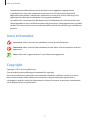 3
3
-
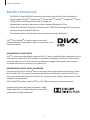 4
4
-
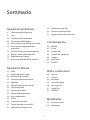 5
5
-
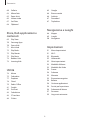 6
6
-
 7
7
-
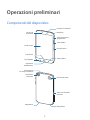 8
8
-
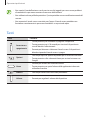 9
9
-
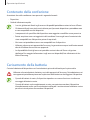 10
10
-
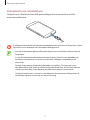 11
11
-
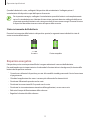 12
12
-
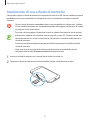 13
13
-
 14
14
-
 15
15
-
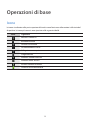 16
16
-
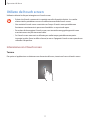 17
17
-
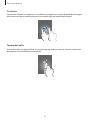 18
18
-
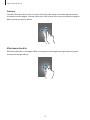 19
19
-
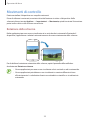 20
20
-
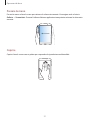 21
21
-
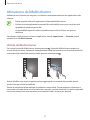 22
22
-
 23
23
-
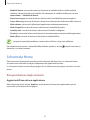 24
24
-
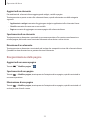 25
25
-
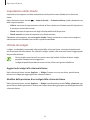 26
26
-
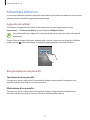 27
27
-
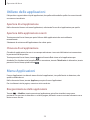 28
28
-
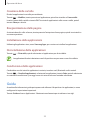 29
29
-
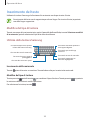 30
30
-
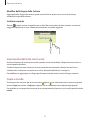 31
31
-
 32
32
-
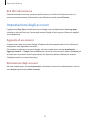 33
33
-
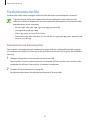 34
34
-
 35
35
-
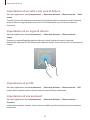 36
36
-
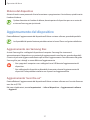 37
37
-
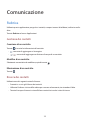 38
38
-
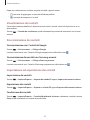 39
39
-
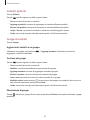 40
40
-
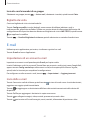 41
41
-
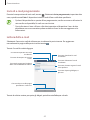 42
42
-
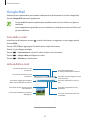 43
43
-
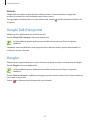 44
44
-
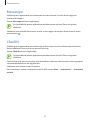 45
45
-
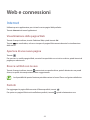 46
46
-
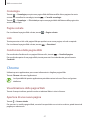 47
47
-
 48
48
-
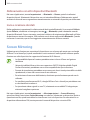 49
49
-
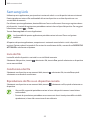 50
50
-
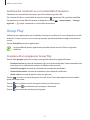 51
51
-
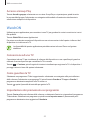 52
52
-
 53
53
-
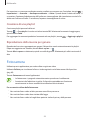 54
54
-
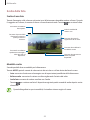 55
55
-
 56
56
-
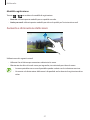 57
57
-
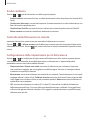 58
58
-
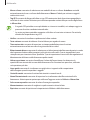 59
59
-
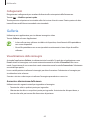 60
60
-
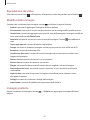 61
61
-
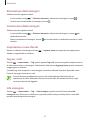 62
62
-
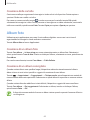 63
63
-
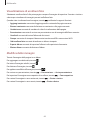 64
64
-
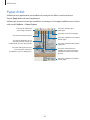 65
65
-
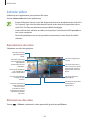 66
66
-
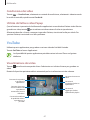 67
67
-
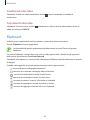 68
68
-
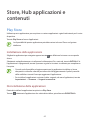 69
69
-
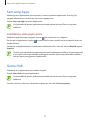 70
70
-
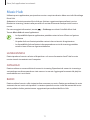 71
71
-
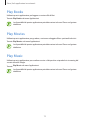 72
72
-
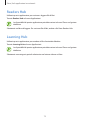 73
73
-
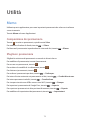 74
74
-
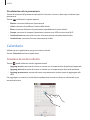 75
75
-
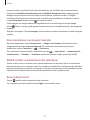 76
76
-
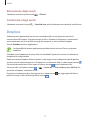 77
77
-
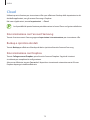 78
78
-
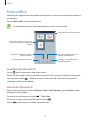 79
79
-
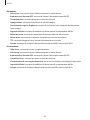 80
80
-
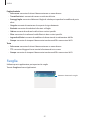 81
81
-
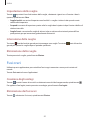 82
82
-
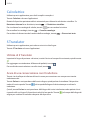 83
83
-
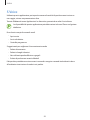 84
84
-
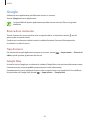 85
85
-
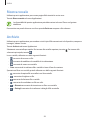 86
86
-
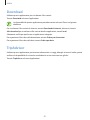 87
87
-
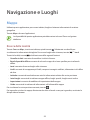 88
88
-
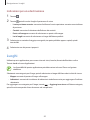 89
89
-
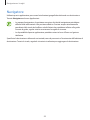 90
90
-
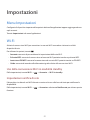 91
91
-
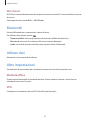 92
92
-
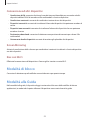 93
93
-
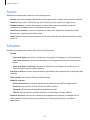 94
94
-
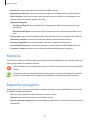 95
95
-
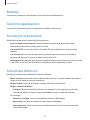 96
96
-
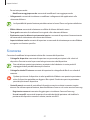 97
97
-
 98
98
-
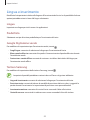 99
99
-
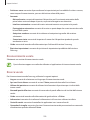 100
100
-
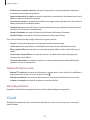 101
101
-
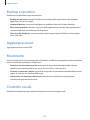 102
102
-
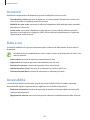 103
103
-
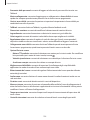 104
104
-
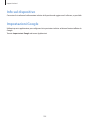 105
105
-
 106
106
-
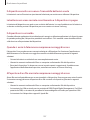 107
107
-
 108
108
-
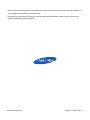 109
109
Documenti correlati
-
Samsung GT-I9295 Manuale utente
-
Samsung SM-T315 Manuale utente
-
Samsung SM-T311 Manuale utente
-
Samsung GT-P5210X Manuale utente
-
Samsung SM-T310 Manuale utente
-
Samsung SM-T315 Manuale utente
-
Samsung SM-T311 Manuale utente
-
Samsung GT-N7105 Manuale utente
-
Samsung GT-I9505 Manuale utente
-
Samsung GT-I9305 Manuale utente